OneNote er nået langt siden det er frigivet. Det startede som en meget grundlæggende note-app. Det er forbedret i årenes løb og holder sig rimeligt godt mod Evernote. Microsofts produktivitetssuite er også utroligt populær på desktops og OneNote er en del af den. Den seneste version er temmelig fantastisk, så du kan indsætte optagelser, lyd og endda regneark fra Excel. Det opfylder de fleste notatkrav, og manglende funktioner er sammensat af tilføjelser. Næsten alle apps i MS Office har deres eget sæt tilføjelser, og OneNote er ikke anderledes. Hvis du bruger OneNote til at gemme kodestykker, NoteHighlight2016 er en tilføjelse, du skal prøve. Det giver dig mulighed for korrekt formatering af kode i OneNote og understøtter C #, CSS, SQL, JS, HTML, XML, Java, PHP, Perl, Python, Ruby og CPP.
Formater kode i OneNote
NoteHighlight2016 er en open source-tilføjelse. Download den fra Github og kør MSI-filen. Det tager sig af hele installationsprocessen. Du behøver ikke at aktivere det, som du måske i andre kontorapps. Når det er installeret, skal du åbne OneNote, og du vil se en ny fane med navnet 'NoteHighlight'.
Denne fane viser dig alle de sprog, den understøtter. Tilføjelsen formaterer ikke koden korrekt, medmindre du vælger det rigtige sprog.
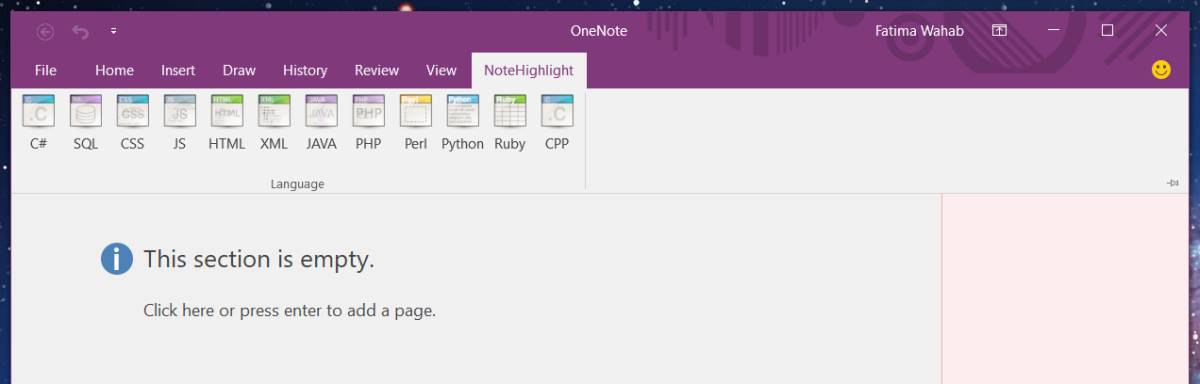
Når du vælger et sprog, åbnes et nyt vindue. Indsæt koden i dette vindue, og sørg for at markere indstillingen 'Kopier til udklipsholder'. Når du aktiverer denne indstilling, formateres den kode, du indsætter i feltet NoteHighlight, og kopieres derefter automatisk til dit udklipsholder. Hvis du ikke aktiverer indstillingen, skal du manuelt kopiere den formaterede tekst.
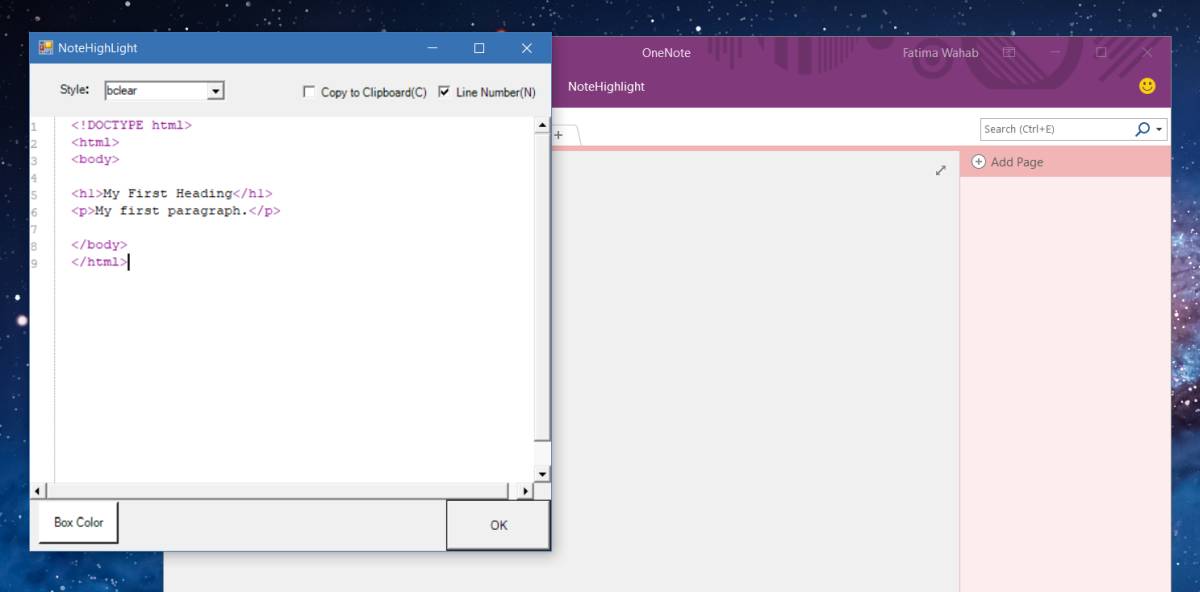
Åbn en notesbog, og indsæt koden i en note. Det bevarer formateringen.
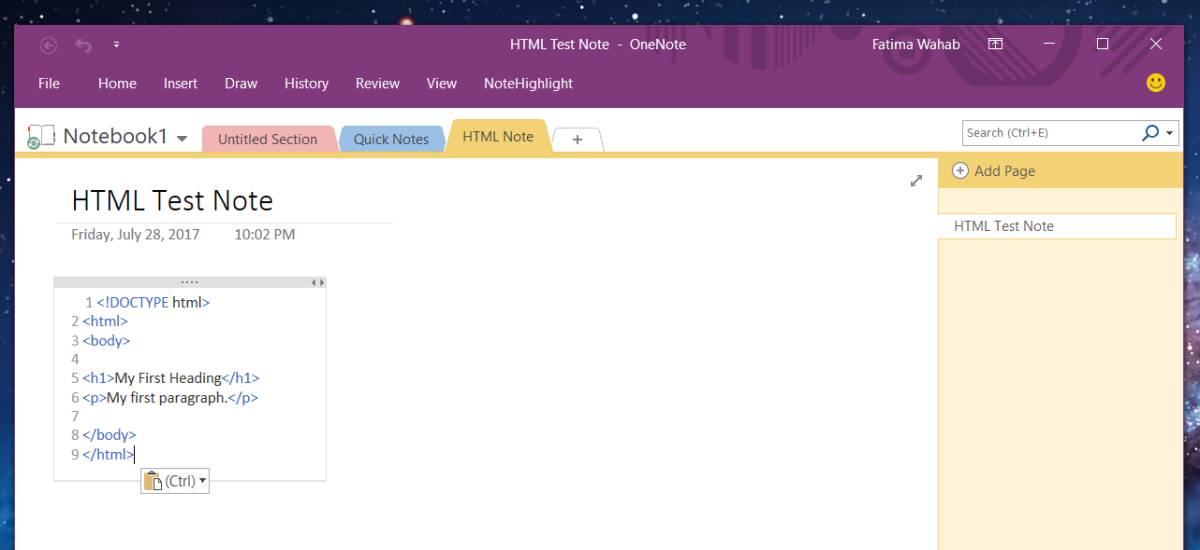
Begrænsninger
NoteHighlighter giver dig mulighed for at formatere kode i OneNotemen det tilføjer ikke funktionaliteten inde i notatfagets interface. Der er en formidler, dvs. boksen, der åbnes, når du vælger et sprog. Hvis du forsøger at redigere kodestykket, som du indsætter i en note, genkender den ikke og formaterer den. Hvis du vil foretage ændringer i det kodestykker, du har indsat og beholde dens formatering, skal du gennem fanen NoteHighlight igen.
Tilføjelsen genkender kodesyntaxen og derefterformaterer det til OneNote ved hjælp af de indbyggede tekstformateringsformater. Du kan altid ændre formateringen ved at vælge den og bruge de grundlæggende tekstværktøjer på fanen Hjem. Tilføjelsen fungerer i OneNote 2016.












Kommentarer